U盘是什么?很多人可能都会回答,是用来存储数据文件的移动设备。那还有呢?其实U盘还有一个很重要的新功能,那就是可以通过U盘进行系统安装。而且通过U盘安装系统的操作很简单,只要知道方法,相信就算是什么都不懂的小白也会有所了解系统安装是怎么一回事。今天小编就与大家一起来分享下,如何使用U当家一键U盘安装绿茶win7系统吧。
1、首先将u盘制作成U当家u盘启动盘,接着前往相关网站下载绿茶win7系统存到u盘启动盘,重启电脑等待出现开机画面按下启动快捷键,选择u盘启动进入到U当家主菜单,选取“【01】运行U当家win8PE装机维护版(新机器)”选项,具体可根据自己的机器实际情况选择其他机型。按下回车键确认,如下图所示:
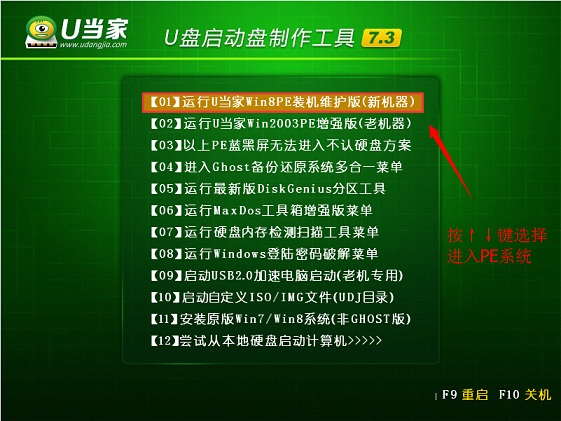
2、进入U当家PE系统后,双击 U当家桌面中的PE一键装系统,点击“打开”选择u盘中的绿茶win7系统镜像文件,如图所示:
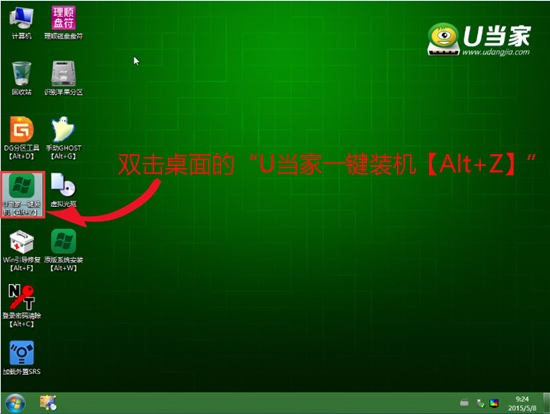
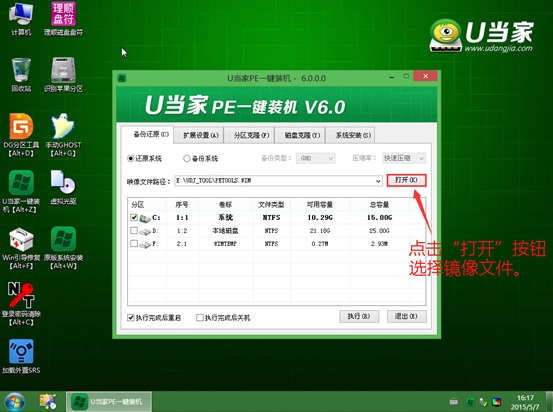
3、等待U当家pe装机工具自动加载win7系统镜像包安装文件,只需选择安装磁盘位置,然后点击“执行”按钮即可,如下图所示:
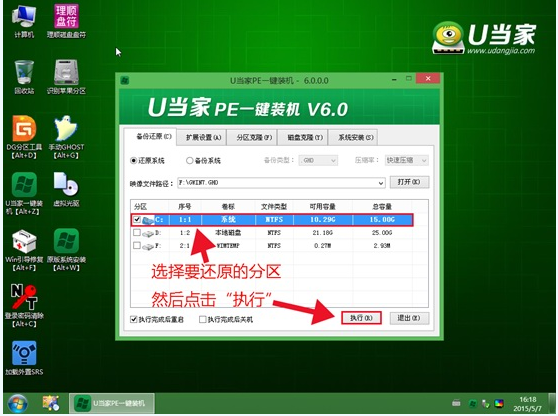
4、此时在弹出的提示窗口直接点击“确定”按钮,如下图所示:
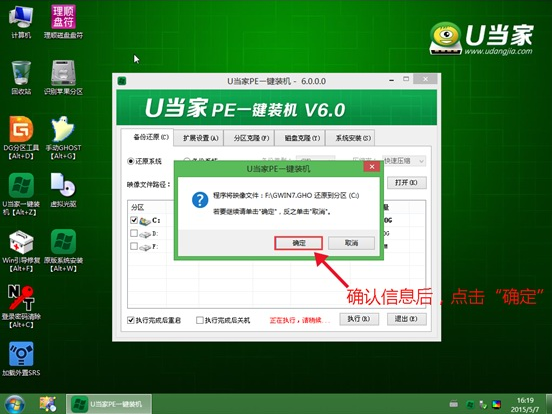
5、随后安装工具开始工作,我们需要耐心等待几分钟如下图所示:
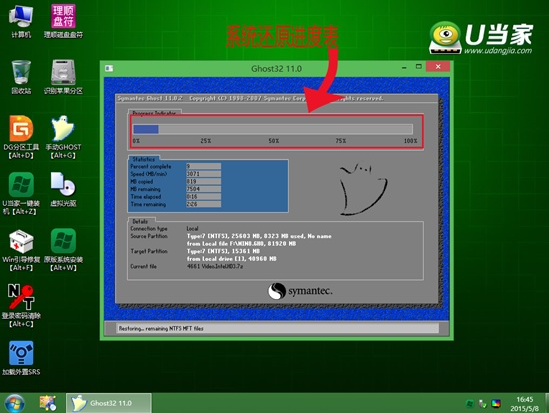
6、完成后会弹出重启电脑提示点击“立即重启”按钮即可。
7 、此时就可以拔除U盘,重启系统开始进行安装,我们无需进行操作,等待安装完成即可,最终进入系统桌面前还会重启一次,如图所示:

这就是关于如何使用U当家一键U盘安装绿茶win7系统的详细图文教程了,相信很多用户通过本文方法可以举一反三,也能够自行选择下载其他系统哦。
相关推荐:如何使用U当家安装番茄花园win8系统